Restablecer y restaurar la imagen de fábrica y la configuración en Windows 10
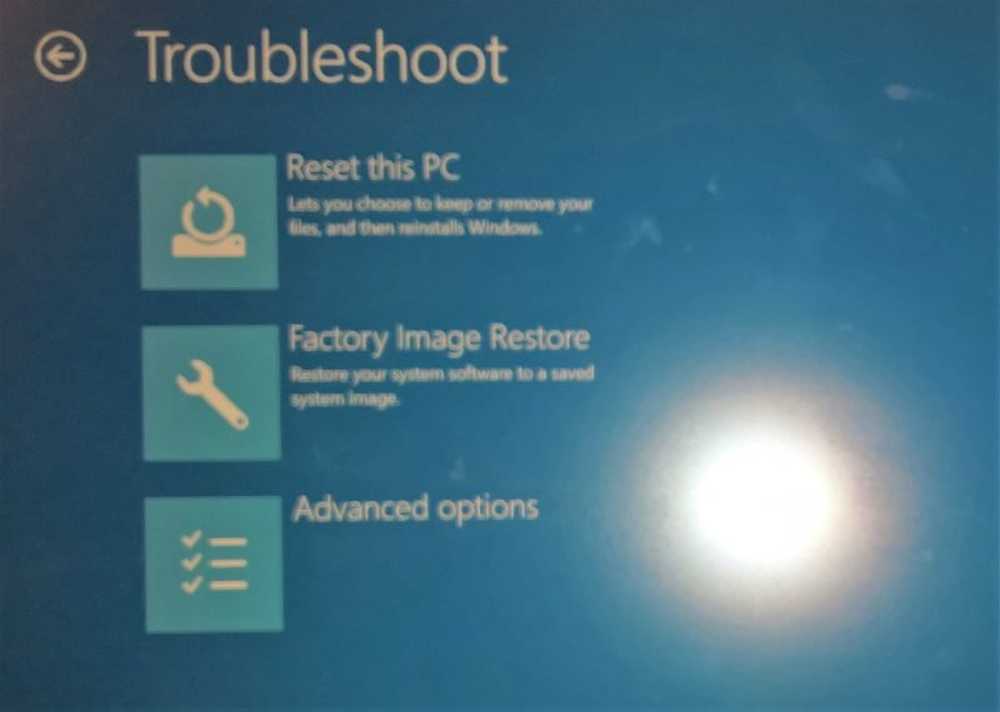
Si ha comprado una computadora OEM y, por alguna razón, necesita restaurarla a la configuración de fábrica, esta publicación le mostrará cómo restaurar la imagen de fábrica para usted Windows 10 OEM PC a través de la opción de recuperación. Es posible que deba realizar este paso si encuentra que el sistema operativo de la PC está totalmente desordenado y la mejor opción para restablecer todos los ajustes.
Lo primero que quieres probar es la opción Actualizar y reiniciar PC. Si esto no resuelve sus problemas, el camino a seguir sería instalar Windows 10 de manera limpia o restaurar la imagen de fábrica..
Restablecer y restaurar imagen y configuración de fábrica
Cuando compró la nueva computadora con Windows 10 preinstalado, vino con una imagen de fábrica instalada en una partición de recuperación del sistema separada. Una imagen de fábrica es una copia "limpia" de su sistema operativo con todos los controladores y programas necesarios preinstalados. Pongo la palabra limpia en comas invertidas, ya que la mayoría de estas imágenes están repletas de Crapware. Sin embargo, si necesita volver a Windows cuando se instaló, la PC le permite restaurar el estado de su computadora a esta imagen.
Antes de comenzar, primero debe copiar todos sus datos, archivos, carpetas personales, etc. a un disco duro externo o USB. Una vez hecho esto, asegúrese de estar conectado a la red eléctrica.,
Ahora para iniciar la restauración de su PC a la imagen de fábrica, desde el Menú de WinX, Abra la aplicación de configuración> Actualización y seguridad.
En el panel izquierdo verá Recuperación. Haz click en eso.
Aquí podrás ver una Reiniciar ahora botón, debajo Inicio avanzado. Haz click en eso.
Su PC se reiniciará a las Opciones de inicio avanzadas y aparecerá una pantalla azul que le pedirá que elija una opción..Seleccionar Solucionar problemas, y en una computadora OEM, verá las siguientes tres opciones, una de las cuales será Restaurar imagen de fábrica.
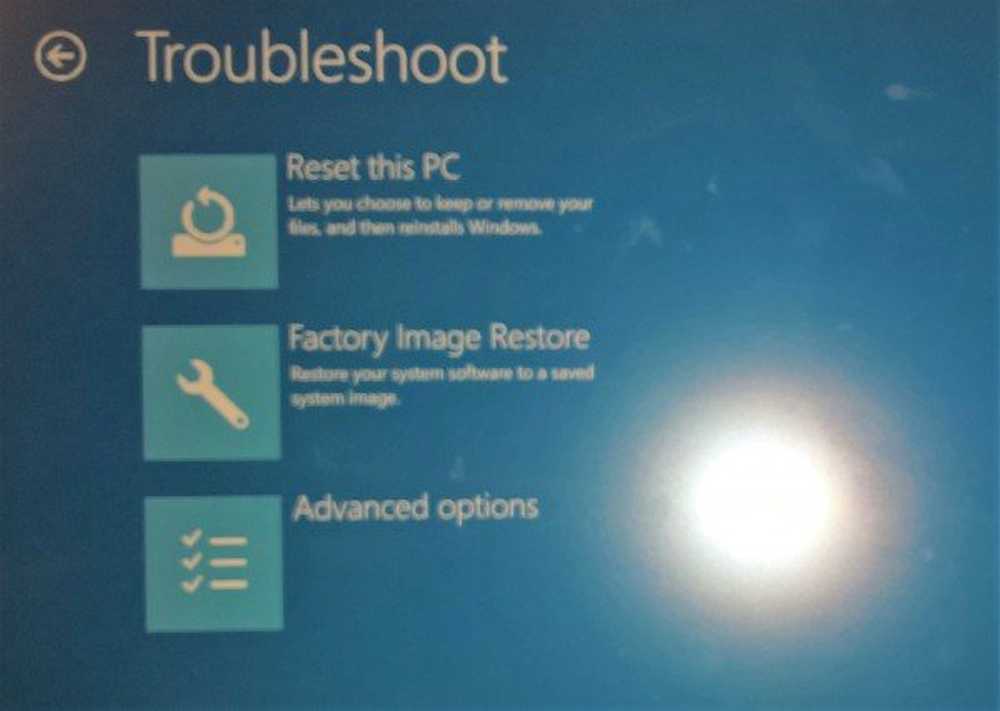
Cuando haces clic en Restaurar imagen de fábrica, su PC se reiniciará e intentará restaurar el software de su sistema a una imagen del sistema guardada.
Una vez que se inicie el proceso, no podrá detenerlo..
Deberá estar conectado a la alimentación para que se inicie este proceso. Si está en modo Batería, la restauración se cancelará al reiniciar.
NOTA: Si no puede acceder a su escritorio, puede presiona Shift y entonces presiona reiniciar desde la pantalla de inicio de sesión para acceder a la pantalla Configuración de inicio al reiniciar. Luego, al hacer clic unas cuantas veces, podrá acceder a la pantalla Solución de problemas. A partir de entonces, puede realizar el proceso anterior..



